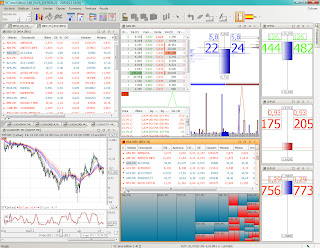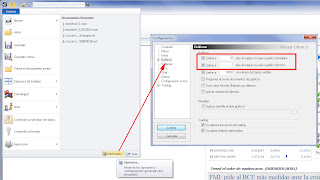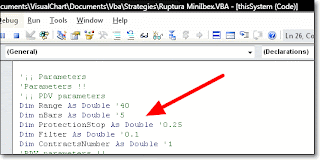Funciones de regresión: Cálculo de la pendiente.
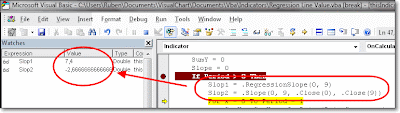
En el presente artículo, vamos a tratar de aclarar para todos nuestros usuarios la diferencia existente entre dos funciones que, de inicio, pueden parecer lo mismo. Supongamos que estamos desarrollando un sistema o indicador desde el entorno Visual Basic. En un momento determinado de nuestro programa, deseamos obtener la pendiente existente entre los cierres de la barra actual y de hace nueve barras. Si accedemos al listado de funciones de Visual Chart, observamos que contamos con dos funciones que podrían cubrir nuestra necesidad, que serían: a) pendiente = RegressionSlope(0,9) b) pendiente = Slope(0,9,.Close(0),.Close(9)) Si embargo, al aplicar dichas funciones, observamos que cada una devuelve resultados distintos: Por tanto, la pregunta que nos surge es la siguiente: ¿Qué diferencias existen entre utilizar una función u otra?¿Cuál nos interesaría utilizar para nuestro propósito? Vamos a tratar de dar respuesta a estas preguntas. La función SLOPE La función Slope nos devuelve la fu